نویسنده:
Monica Porter
تاریخ ایجاد:
18 مارس 2021
تاریخ به روزرسانی:
1 جولای 2024

محتوا
افزودن حساب دیگر به Gmail مزایای زیادی به شما می دهد. اولی بسیار راحت است. به عنوان مثال ، اگر حساب کار جداگانه و حساب دیگری برای سرگرمی دارید ، می توانید این دو حساب را با هم ترکیب کنید. به این ترتیب دیگر نیازی به ورود به سیستم نخواهید داشت اما همچنان می توانید حساب خود را برای کار در تعطیلات یا تعطیلات بررسی کنید. افزودن یک حساب نامه الکترونیکی به Gmail بسیار کارآمد ، سریع است و به شما کمک می کند خستگی تعویض حساب ها را کاهش دهید.
مراحل
وارد Gmail شوید. شما فقط باید یک مرورگر را در رایانه خود باز کنید ، سپس به صفحه Gmail به آدرس www.gmail.com دسترسی پیدا کنید. در مرحله بعدی ، با وارد کردن آدرس ایمیل کار و سرگرمی و رمز ورود مربوطه وارد حساب خود می شوید تا به صندوق ورودی خود بروید.

به «تنظیمات» بروید” (تنظیمات). در صندوق ورودی ، یک نماد چرخ دنده در گوشه سمت راست صفحه مشاهده می کنید ، وقتی روی آن کلیک می کنید ، یک منوی کشویی نمایش داده می شود. برای ادامه "تنظیمات" را از لیست گزینه های نمایش داده شده انتخاب می کنید.
رمز عبور را وارد کنید این کار برای ایمن نگه داشتن حساب شما با اطمینان از اینکه شما تغییرات ایجاد شده را انجام می دهید. به سادگی رمز ورود مورد نیاز را وارد کنید ، سپس "ادامه ورود" را برای ادامه کلیک کنید.
به بخش «حسابها و وارد کردن» بروید” (حساب کنید و وارد کنید). پس از ورود مجدد به سیستم ، به صفحه جدیدی هدایت خواهید شد. در بالای این صفحه جدید تنظیمات مختلفی وجود دارد. برای باز کردن لیست تنظیمات جدید ، روی مورد "حسابها و وارد کردن" (گزینه چهارم) کلیک کنید.

تنظیمات را مرور کنید. هنگامی که لیست تنظیمات جدید نمایش داده می شود ، در وسط صفحه ، تنظیمات مربوط به "اجازه دسترسی به حساب خود" ، در کنار پیوند "افزودن حساب دیگر" ( حسابهای نامه را اضافه کنید). شما بر روی این لینک کلیک خواهید کرد.
یک حساب جدید اضافه کنید بعد از کلیک روی پیوند در مرحله بالا ، صفحه جدیدی نمایش داده می شود و از شما می خواهد آدرس Gmail را که می خواهید به حساب موجود خود اضافه کنید وارد کنید. کافیست روی کادر کلیک کنید ، آدرس ایمیلی را که می خواهید اضافه کنید وارد کنید و روی دکمه "مرحله بعدی" کلیک کنید.
حساب ایمیل وارد شده را بررسی کنید. پس از فشار دادن دکمه "مرحله بعد" ، در بالای پنجره بعدی ، سوال "آیا مطمئن هستید؟" را مشاهده خواهید کرد. (مطمئنی؟). این مرحله فقط برای اطمینان از صحت اطلاعات وارد شده است. قبل از فشار دادن دکمه "ارسال ایمیل برای اعطای دسترسی" ، علامت بزنید تا از افزودن اشتباه حساب شخص دیگری جلوگیری کنید.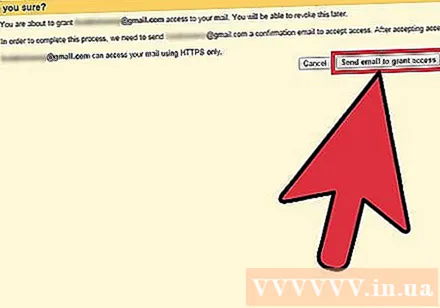
تأیید حساب اضافه شده است. پس از افزودن حساب سرگرمی خود به حساب کار خود (یا بالعکس) ، آخرین کاری که باید انجام دهید تأیید حساب با ورود به سیستم حساب Gmail دیگر (حساب اضافه شده) است ، کادر را علامت بزنید نامه دریافتی و به دنبال پیام حاوی پیوند تأیید حساب افزودن باشید. برای پایان دادن به افزودن حساب جدید به Gmail روی پیوند کلیک کنید. تبلیغات



